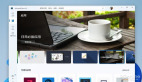使用ATI和UR工具輕松實現舊系統和軟件移植到新系統
很多用戶都知道在硬件升級后(如主板、CPU)往往要重新安裝系統,原有系統當中的一些軟件和個人設置難道只能放棄不要?今天為大家介紹一種方法,可以把原有的系統和軟件以及相關設置***移植到新電腦上!
除了購置新電腦需要重新安裝系統,部分用戶可能選擇升級部分電腦配置,但是在更換主板、CPU等主要硬件后,一樣要重裝系統,這就會導致軟件和個人設置丟失。而今天給大家講的“移植”,可不是簡單的克隆系統,因為那是一定會出現“排異反應”——無法啟動或者藍屏現象的!下面要給大家介紹的是一位“武林高手”——AcronisTrueImageEchoEnterpriseServer(有名的備份軟件的企業服務器版,以下簡稱ATI)和它的得力助手——AcronisTrueImageEchoEnterpriseServerUniversalRestore(ATI通用還原套件,以下簡稱UR),讓它們助我們實現系統的***移植!
愛Win7,將老系統移植到虛擬機
升級電腦配置或者購買新電腦后,很多用戶都會選擇安裝新的Windows7(以下簡稱Win7)系統。除了原來的系統和軟件設置之外,原有系統當中的某些軟件還可能無法運行在Win7系統當中。此前我們雖然講過利用虛擬機來解決這個問題,但是如何將老電腦的軟件和信息移植到虛擬機當中卻并沒有講過。下面,我們就通過ATI將老系統包括軟件轉換為虛擬機硬盤文件,再在虛擬機中加載這個硬盤文件,而且在轉換的同時已經去掉了原系統的硬件信息,因此用起來不會有任何問題。
備份老系統轉換文件格式
在老電腦上安裝并啟動ATI,選擇“Backup”(備份,界面如圖1所示),按提示操作即可。需要注意的是,備份類型應選擇“MyComputer”,因為需要備份的是整個系統分區而不是文件。另外,為了加快備份速度,縮小備份文件的體積,***將一些無用的臨時文件、頁面文件和休眠文件等設置為不備份。

備份完成后依次進入菜單“Tools→ConvertBackupToVirtualDisk”進行格式轉換,選擇待轉換的備份文件再選擇虛擬機硬盤類型(這里選擇虛擬機VMware)即可,轉換速度很快,幾分鐘就完成了。
運行虛擬機加載老系統
在新電腦上安裝并啟動虛擬機軟件VMware7.0,選擇“新建虛擬機”,按照提示創建一臺和老電腦的系統類型一樣的虛擬機。在虛擬機關閉的情況下,進入“編輯虛擬機設置”,先刪除原來的硬盤,再添加剛才轉成的虛擬硬盤文件,虛擬硬盤就添加成功了,并沒有什么不同之處,只是在添加時會出現一個轉換硬盤文件到新格式的提示框,如果使用的VMware版本是6.5-7.0,建議選擇轉換,這樣硬盤效率會更高。
提示:注意,如果轉換了硬盤格式,VMware6.5以下版本的虛擬機將無法使用轉換后的硬盤文件。
現在虛擬機還不可以馬上啟動,因為此時的虛擬機硬盤是在從盤位置,我們還要選中虛擬硬盤,進入“Advanced”選項,將“虛擬設備節點”從“IDE0:1”改為“IDE0:0”,即由從盤改為主盤,虛擬機就可啟動了,啟動后會搜索并自動安裝一些硬件驅動,此后系統和軟件就都可以正常使用了,同原來的老電腦一模一樣(如圖2所示),而且如果主機能夠上網,此時虛擬機也可上網。

愛XP,將老系統***移植到新電腦
如果你認為XP系統已經足夠用,而且一些常用的軟件也只能運行在XP下,再加上在虛擬機中操作不那么習慣和順手,那么不妨直接把原系統移植到新電腦上好了,這樣你更換電腦除了感受到性能上的提升,其他與原有電腦都是一模一樣的,不會存在任何不便。
要實現這一點,就要用到ATI的通用還原功能,不同于其他的簡單還原軟件,它的過人之處就在于還原過程中會自動去掉關鍵的硬件信息,因此即便電腦更換了主要硬件,系統也不會受到影響。
首先在新電腦中安裝XP系統,然后在系統中安裝ATI和UR并啟動,進入“Recovery”選項,選擇系統備份文件和還原的目標分區(現在已經安裝了XP的分區即可),默認的“RestoredPartitionType”(恢復的分區類型)就是“Active”(激活),不用修改。
提示:如果你不想覆蓋現在的系統,轉而恢復到其他分區,那么上述分區類型一定要選擇“Active”,否則無法繼續操作。
接下來按照提示操作,到了步驟“AcronisUniversalRestore”時要注意,這一步很關鍵,一定要選擇第二項“UseAcronisUniversalRestore”(使用Acronis通用還原,如圖3所示),如果選擇***項,將是一般意義上的還原,兩臺電腦關鍵硬件不同,等待你的將很可能是無法啟動的系統或者啟動后藍屏,切記切記!

此外,有時需要在還原過程中安裝驅動,這時可以在“SpecifyingMassStorageDrivers”窗口選擇“Installthefollowingdrivers”,再添加驅動目錄(如圖4所示)。這一步也很關鍵,由于存儲設備驅動不同,不添加相關驅動很可能出現還原后無法正常啟動的情況。

下面按照提示操作,***點擊“Proceed”按鈕將會重啟系統,開始系統還原,這個過程也會覆蓋剛才安裝了XP的分區,還原完成后會自動重啟,重啟后自動搜索新硬件,這時就可逐一安裝聲卡、顯卡和網卡等驅動,驅動安裝完成,系統移植也就完成了。
***,如果不想在新電腦上安裝ATI,還可以使用另一種方法。因為ATI可以生成可啟動光盤,通過光盤可以直接進行備份和還原等操作,如果同時安裝了UR,則生成的光盤同樣具有通用還原功能。對于新電腦,在分好區后,只需用ATI啟動光盤啟動,再還原備份文件即可,操作方法和在Windows下一樣。
提示:ATI本身自帶了電源類型和大容量存儲設備的相關驅動,但不是很全,所以提供了讓你指定驅動的功能,當然如果電腦自帶了相應的驅動就***,指定后就沒問題了。將驅動程序收集好后,一并刻錄到ATI引導光盤或者移動設備上,這樣就可以保證大部分電腦在還原后正常運行。至于其他驅動,如聲卡、顯卡和網卡之類的不屬于ATI通用還原管理的范圍,可以等系統恢復后自己手動安裝。
注:本文主要針對XP系統的恢復還原操作(Windows2000系統亦可),如果要用于Win7,建議使用AcronisTrueImageHome2010【點擊下載】。
總結:
希望本文介紹的將系統與軟件及設置***移植到新電腦上的方法能夠對讀者有所幫助,更多有關操作系統的知識還有待于讀者去探索和學習。
【編輯推薦】